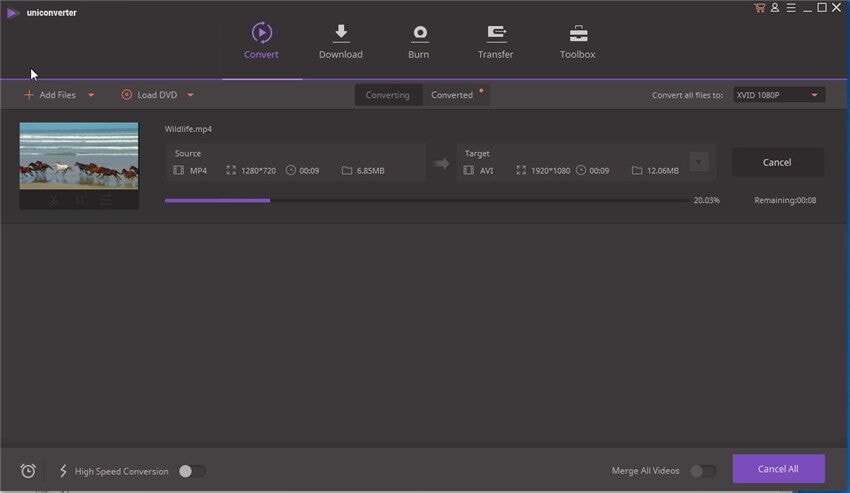O Windows Media Player é um player de mídia para a plataforma Windows. Este software é conhecido por suportar formatos de arquivos diferentes, como arquivos MP3 e WMA. Surpreendentemente, o Windows Media Player não é apenas um player de mídia, mas também pode salvá-lo quando quer fazer uma conversão de áudio simples. Pode converter WAV para MP3 facilmente. Este artigo irá orientá-lo sobre como pode converter WAV para MP3 com o Windows Media Player e, mais tarde, recomenda o melhor conversor de áudio para Windows.
- Parte 1. Guia Passo-a-passo para Converter WAV para MP3 com o Windows Media Player
- Parte 2. A Melhor Ferramenta de Desktop para Converter WAV para MP3 em PC Windows
Parte 1. Guia Passo-a-passo para Converter WAV para MP3 com o Windows Media Player
Passo 1. Baixe o Windows Media Player se não o tiver no seu computador. Depois disso, pode iniciá-lo e arrastar o arquivo WAV para a janela do programa. Também pode inserir o CD que possui o áudio WAV.
Passo 2. A partir daí, localize os arquivos da sua biblioteca ou clique no CD que fez o upload na barra lateral para exibir os arquivos WAV apenas na barra esquerda do Windows Media Player No painel esquerdo da tela, clique no ícone "Organizar" seguido do botão "Opções".
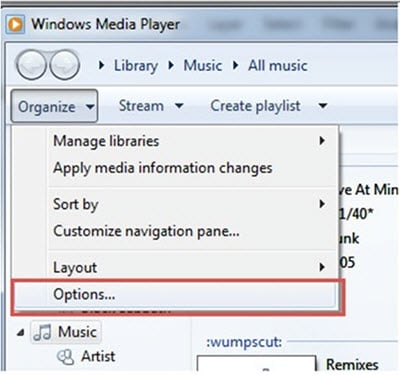
Passo 3. A partir daí, agora pode clicar em "Ripar Música" e, em seguida, selecione a opção "Configurações de Ripagem". Agora, clique no menu "Formatar" e selecione o formato "MP3" e clique em "Aplicar" seguido de "OK".
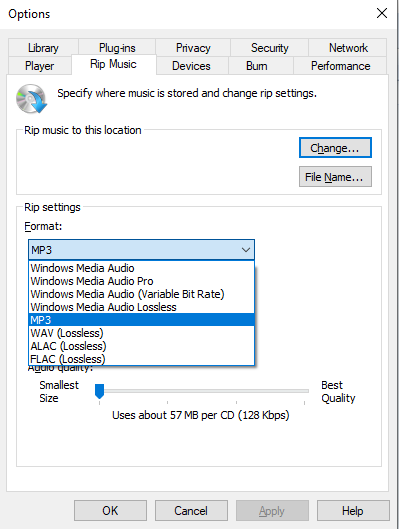
Passo 4. Pode então ripar os arquivos em seu disco ou computador portátil.
Parte 2. A Melhor Ferramenta de Desktop para Converter WAV para MP3 em PC Windows
Se quer converter WAV para MP3 no Windows sem o Windows Media Player, precisa baixar UniConverter para Windows. A conversão de áudios e vídeos neste programa é simples e direta. Além disso, este software suporta a conversão por lotes de arquivos, tornando-se assim uma das ferramentas de confiança que deve instalar no seu computador.
Obtenha o Melhor Conversor de Vídeo para Windows - UniConverter
- Suporta todos os formatos de áudio comumente usados como MP3, M4R, M4A, MKA, AU, FLAC, AC3, WAV, OGG, APEAIFF, APE, AAC, CAF e SD2 para mencionar apenas alguns.
- O UniConverter para Windows é seguro e vídeos ou áduio com saída de qualidade. Também pode extrair áudio de vídeos convertendo vídeos para qualquer formato de áudio preferido.
- Quando se trata de conversões de vídeo, pode converter vídeos padrão, vídeos HD e vídeos online rapidamente.
- É um downloader e gravador de vídeos online. É adequado quando quer baixar vídeos de diferentes sites, como Vimeo, Veoh, Blip, Break, MySpace, Hulu, Metacafe, YouTube, Facebook e outros sites de partilha web..
- Seu editor de vídeo é construído com diferentes opções de edição que permitem adicionar efeitos, legendas, marcas d'água e ajustar o volume, proporção. Também pode cortar, girar, recortar e mesclar vídeos.
- Está integrado com um kit de ferramentas de DVD que grava arquivos de mídia, converte e edita mídia de DVD. Os formatos de DVD suportados são; DVD, DVD, VIDEO_TS Folders, ISO, dvdmedia.
- É um conversor profissional que pode converter arquivos de mídia para diferentes dispositivos como iPhone, Apple TV, iPad, iPod, Android Device, Blackberry, Oculus Rift, Windows Movie Maker, Panasonic TV, HTC Vive e muito mais.
- É compatível com o Windows XP, Vista, 7, 8 e 10.
Guia Passo-a-passo para Converter WAV para MP3 em PC Windows com o UniConverter
Converter WAV para MP3 com o UniConverter para Windows. Pode converter arquivos em lote, mas aqui aprenderá a converter um único arquivo. Baixe a versão do Windows e instale-a no seu computador.
Passo 1. Fazer o Upload Arquivos WAV
Comece por iniciar o UniConverter no seu computador. Clique em "Converter" e depois clique no botão "Adicionar arquivos". Poderá acessar sua pasta local e carregar o arquivo WAV que deseja. Além disso, pode selecionar muitos arquivos se pretender realizar a conversão em lote.
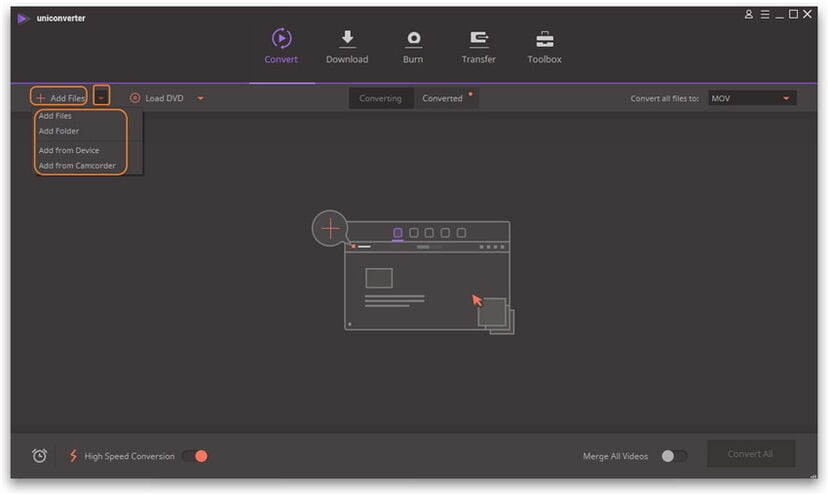
Passo 2. Selecionar MP3 como o Formato de Saída
O título do WAV será exibido com o tamanho do arquivo. Clique em "Escolher Saída" no canto superior direito da tela. A partir daí, clique em "Áudio" e escolha a opção "MP3" na lista que aparece.
Em seguida, precisa selecionar uma pasta para salvar o arquivo Mp3 convertido em seu computador e passar para o próximo passo.
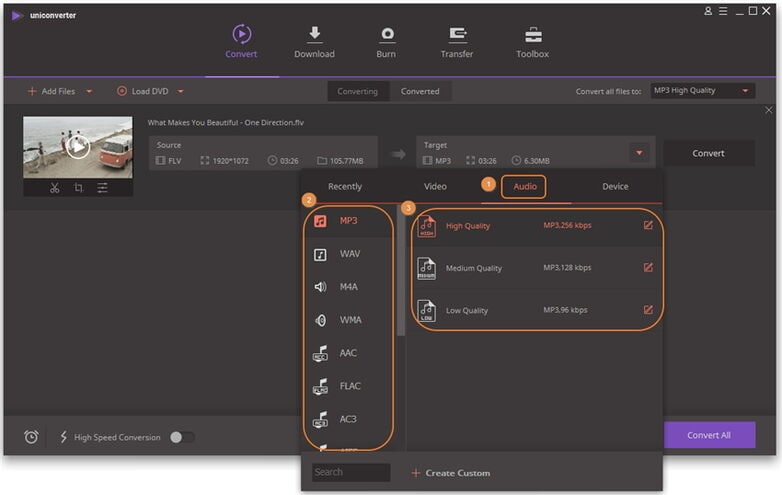
Passo 3. Converter WAV para o Formato MP3
Depois de selecionar o formato de saída, agora pode clicar no botão "Converter". Esta ação fará o programa converter o WAV imediatamente e salvá-lo na pasta que « especificou. Fácil, certo? Isso é tudo o que «precisa para converter um arquivo WAV para o formato MP3.